Các ' điều kiện tiên quyết cần thiết ’ xảy ra lỗi khi cài đặt hoặc cập nhật Epic Games Launcher. Nó chủ yếu xảy ra khi Epic Games Launcher không cài đặt được các bản phân phối lại cần thiết. Những bản phân phối lại này là bắt buộc để đảm bảo rằng Epic Games Launcher sẽ hoạt động như dự định. Nếu chúng không thể được cài đặt, thì Epic Games Installer sẽ hiển thị lỗi sau.

Điều kiện tiên quyết cần thiết không thể cài đặt
Bây giờ chúng ta đã biết nguyên nhân của lỗi này, hãy bắt đầu sửa nó. Thực hiện theo các phương pháp dưới đây.
1. Cài đặt các bản phân phối lại cần thiết
Để khắc phục lỗi sau, chúng tôi phải cài đặt các bản phân phối lại mà Epic Games Launcher yêu cầu. Đây là những phân phối lại mà nó sử dụng:
- DirectX
- Bản phân phối lại Microsoft Visual C ++
- .Nền tảng NET
Cài đặt lần lượt các bản phân phối lại này bằng cách thực hiện theo các bước bên dưới:
Cài đặt Directx
Lỗi sau đây cũng có thể xảy ra nếu thành phần DirectX bị thiếu hoặc bị hỏng trong hệ thống của bạn. DirectX cho phép phần mềm, đặc biệt là trò chơi, giao tiếp trực tiếp với phần cứng video và âm thanh của bạn.
- Truy cập trang web sau và tải xuống DirectX
- Khi DirectX được tải xuống, hãy mở nó và làm theo hướng dẫn trên màn hình để cài đặt nó.
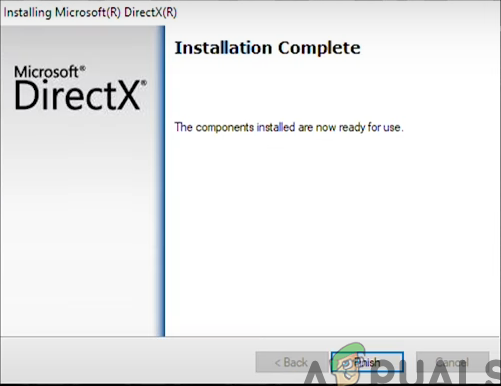
Hoàn tất cài đặt DirectX
Cài đặt Microsoft Visual C ++
Epic Games Launcher yêu cầu Microsoft Visual C++ để hoạt động như dự định. Nó tự động cài đặt khi bạn cài đặt Epic Games Launcher; Tuy nhiên, đôi khi, nó có thể bị hỏng hoặc cài đặt không đúng cách. Do đó, chúng tôi sẽ cài đặt lại Visual C++ một cách riêng biệt. Thực hiện theo các bước sau.
- Nhấn nút Thắng lợi + Tôi các phím lại với nhau để mở ứng dụng Cài đặt.
- Bây giờ điều hướng đến ứng dụng > Ứng dụng đã cài đặt .
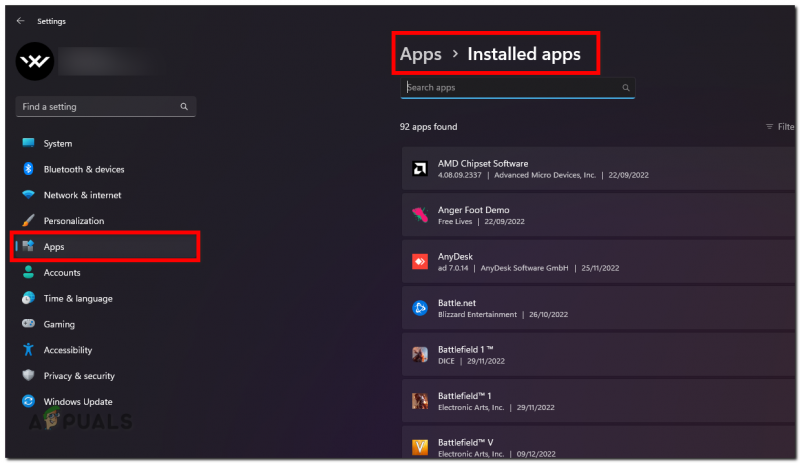
Phần Ứng dụng đã cài đặt trong ứng dụng Cài đặt
- Trong danh sách này, hãy tìm các thành phần Microsoft Visual C++ và gỡ cài đặt từng cái một
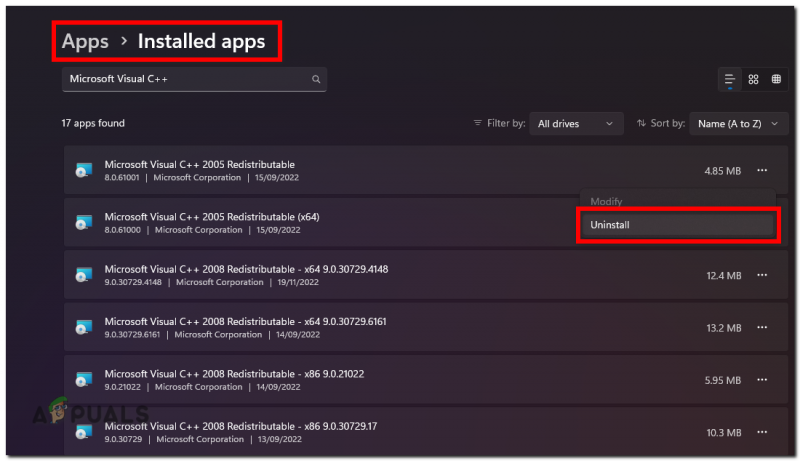
Gỡ cài đặt Microsoft Visual C ++
- Sau khi gỡ cài đặt các thành phần này, Tải xuống phần này Gói Microsoft Visual C++ tất cả trong một
- Sau khi nó được tải xuống, giải nén tập tin zip
- Sau khi giải nén, nhấp chuột phải vào tệp ‘Install_all.bat’ và nhấn ‘Run as administrator.
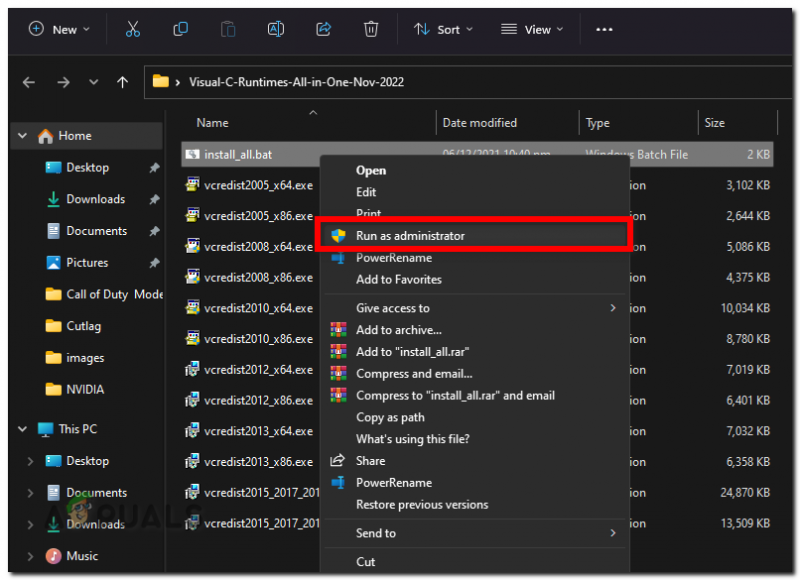
Cài đặt tất cả Visual C ++
- Bây giờ, hãy đợi toàn bộ quá trình hoàn tất.
- Kiểm tra xem sự cố đã được giải quyết chưa.
Cài đặt .NET Framework
Khung dotNET là một thời gian chạy phổ biến được nhiều chương trình yêu cầu để hoạt động bình thường. Nếu muốn cài đặt hoặc cập nhật Epic Game Launcher, bạn phải cài đặt nó.
- Tải xuống .NET Framework từ trang web sau.
- Khi .NET Framework đã được tải xuống, hãy mở nó và làm theo các bước trên màn hình để cài đặt nó.
Ghi chú: Bạn sẽ nhận được thông báo này nếu bạn đã cài đặt nó trong Windows của mình. Bạn có thể bỏ qua nó và tiếp tục với các phương pháp được liệt kê bên dưới.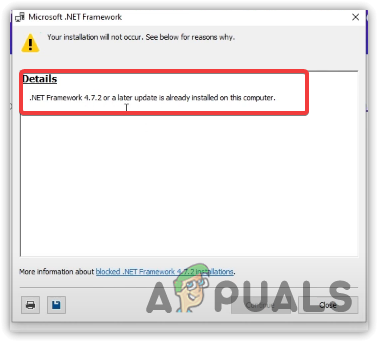
DotNet Framework đã được cài đặt
2. Bỏ qua kiểm tra điều kiện tiên quyết
Đôi khi, hệ thống phát hiện điều kiện tiên quyết của Epic Games Launcher có thể gặp lỗi hoặc trục trặc và hiển thị cho bạn lỗi sau ngay cả sau khi cài đặt các bản phân phối lại cần thiết. Trong trường hợp đó, bạn có thể thêm một giá trị tham số trong trình khởi chạy Epic Games sẽ thêm chức năng bỏ qua trình kiểm tra điều kiện tiên quyết. Thực hiện theo các bước sau:
- Tìm Lối tắt của Trình khởi chạy trò chơi Epic, sau đó nhấp chuột phải vào nó và chuyển đến thuộc tính.

Mở thuộc tính của Epic Game Launcher
- cộng -SkipBuildPatchPrereq ở cuối giá trị mục tiêu.
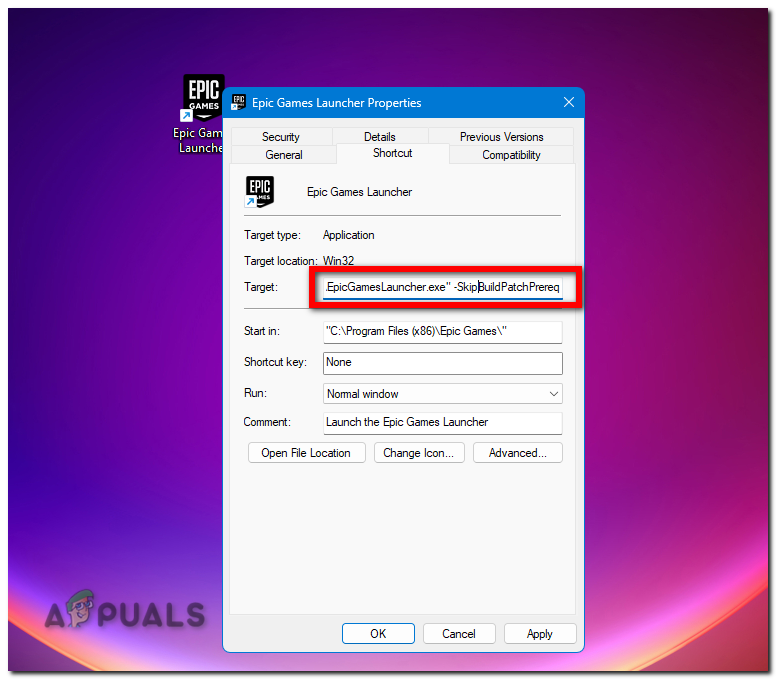
Bỏ qua điều kiện tiên quyết Kiểm tra trong Epic Games Launcher
- Nhấp vào Áp dụng để lưu các thay đổi.
Bây giờ hãy mở Trình khởi chạy trò chơi sử thi và kiểm tra xem sự cố của bạn đã được giải quyết chưa.
3. Chạy Epic Games Launcher với tư cách Quản trị viên
Nếu Epic Games Launcher không có đủ quyền để đọc và ghi tệp đúng cách, thì nó sẽ không thể tự cập nhật và gây ra lỗi sau. Để khắc phục điều này, chúng ta có thể chạy Epic Games Launcher với tư cách quản trị viên. Thực hiện theo các bước sau:
- Nhấp chuột phải vào biểu tượng Trình khởi chạy trò chơi sử thi và chọn 'Chạy với tư cách quản trị viên'.
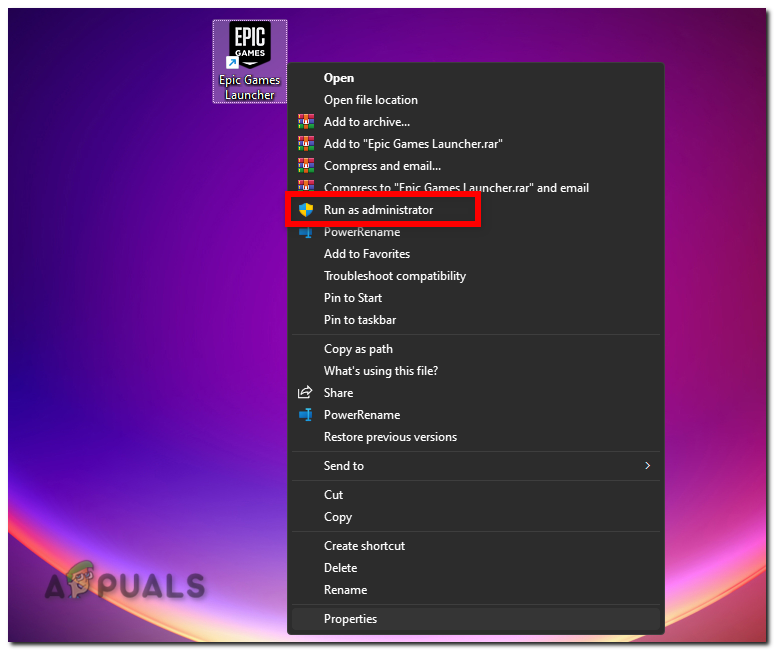
Chạy Epic Games Launcher với tư cách quản trị viên
Nếu nó hiện đang hoạt động, hãy làm theo các bước sau để đảm bảo rằng Epic Games Launcher luôn chạy với tư cách quản trị viên để tránh các lỗi về quyền trong tương lai.
- Nhấp chuột phải vào Trình khởi chạy trò chơi sử thi và chọn ' Đặc tính .'

Mở thuộc tính của Epic Game Launcher
- Bây giờ hãy đi đến ‘ khả năng tương thích ' chuyển hướng.
- Bây giờ đánh dấu vào hộp kiểm phía trước ‘ Chạy chương trình này với tư cách quản trị viên ' quyền mua.
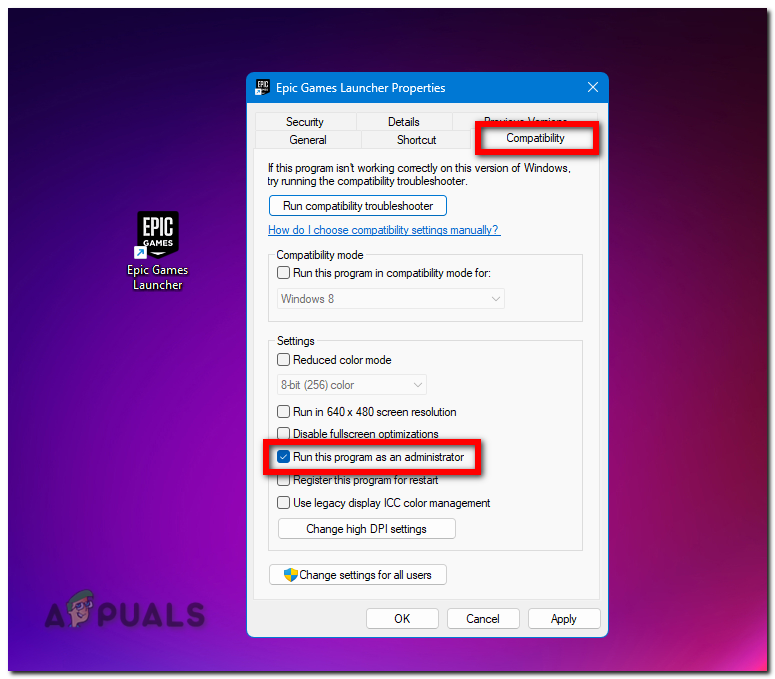
Luôn chạy Epic Games Launcher với tư cách quản trị viên























